Khi thực hiện một cuộc gọi qua Skype nghĩa là bạn sẽ mời mọi người nói chuyện đồng thời “tham quan” môi trường cùng background đằng sau lưng bạn. Nhưng không phải lúc nào điều này cũng là tốt, bạn có thể không muốn đối phương thấy được những khung cảnh riêng tư, cá nhân của mình. Hay khi thực hiện một cuộc họp với đối tác hay boss, những trường hợp bất ngờ như con của bạn đột ngột nhảy vào màn hình, hay chú chó trong nhà cào xé vật dụng xung quanh, những điều này thật không chuyên nghiệp. Vậy Skype có cách nào để “che dấu” background đằng sau bạn?

Vâng, Microsoft đã coi đây là một cơ hội để cải thiện Skype. Các cuộc gọi video được thực hiện về cơ bản đều ở chế độ chân dung và Microsoft sử dụng AI (trí tuệ nhân tạo) để phát hiện từ những đặc điểm nhỏ bé nhất trên khuôn mặt cho đến từng sợi tóc, mục đích phân biệt với môi trường xung quanh để có thể làm mờ tất cả, trừ hình ảnh của bạn. Nghe thật tuyệt vời nhỉ?
Lưu ý: Tính năng này chỉ khả dụng trên phiên bản máy tính để bàn của Skype và chưa hoạt động trên các phiên bản của thiết bị di động.
Cách làm mờ background
Để sử dụng hiệu ứng làm mờ nền sau lưng mình, bạn chỉ cần duy nhất hai lần nhấp chuột. Tất nhiên, hãy đảm bảo rằng bạn đang sử dụng phiên bản mới nhất của Skype.
Đầu tiên, bạn cần bắt đầu cuộc gọi với một ai đó. Ba biểu tượng sẽ hiển thị ở dưới cùng của cuộc gọi video. Biểu tượng đầu tiên là Microphone Setting - cài đặt micro của nhóm trò chuyện, Video Setting dùng để cài đặt tùy chỉnh liên quan đến video, và cuối cùng là End Call để kết thúc cuộc gọi. Hãy nhấp vào biểu tượng Video Setting.
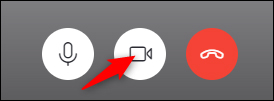
Sau đó, một menu cài đặt video sẽ hiện, bạn chỉ cần chọn tùy chỉnh “Blur my background”, chức năng này sẽ xuất hiện ở ngay dưới “Video Settings” như hình dưới đây:
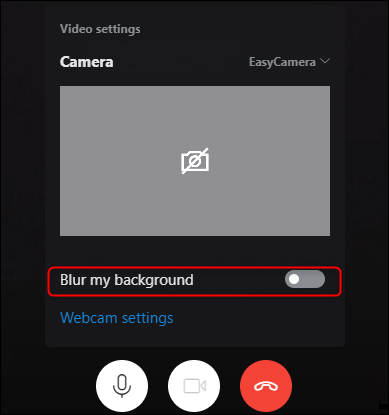
Bạn sử dụng nút này để bật/tắt background bất cứ lúc nào mình muốn.
Có thể đánh giá đây là một chức năng tuyệt vời của Skype. Bạn hãy thử xem nhé.
Xem thêm:
 Công nghệ
Công nghệ  Windows
Windows  iPhone
iPhone  Android
Android  Học CNTT
Học CNTT  Download
Download  Tiện ích
Tiện ích  Khoa học
Khoa học  Game
Game  Làng CN
Làng CN  Ứng dụng
Ứng dụng 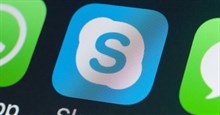




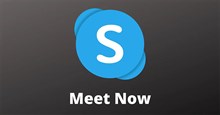

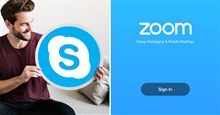



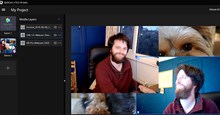
 Linux
Linux  Đồng hồ thông minh
Đồng hồ thông minh  Chụp ảnh - Quay phim
Chụp ảnh - Quay phim  macOS
macOS  Phần cứng
Phần cứng  Thủ thuật SEO
Thủ thuật SEO  Kiến thức cơ bản
Kiến thức cơ bản  Dịch vụ ngân hàng
Dịch vụ ngân hàng  Lập trình
Lập trình  Dịch vụ nhà mạng
Dịch vụ nhà mạng  Dịch vụ công trực tuyến
Dịch vụ công trực tuyến  Nhà thông minh
Nhà thông minh  Quiz công nghệ
Quiz công nghệ  Microsoft Word 2016
Microsoft Word 2016  Microsoft Word 2013
Microsoft Word 2013  Microsoft Word 2007
Microsoft Word 2007  Microsoft Excel 2019
Microsoft Excel 2019  Microsoft Excel 2016
Microsoft Excel 2016  Microsoft PowerPoint 2019
Microsoft PowerPoint 2019  Google Sheets - Trang tính
Google Sheets - Trang tính  Code mẫu
Code mẫu  Photoshop CS6
Photoshop CS6  Photoshop CS5
Photoshop CS5  Lập trình Scratch
Lập trình Scratch  Bootstrap
Bootstrap  Ứng dụng văn phòng
Ứng dụng văn phòng  Tải game
Tải game  Tiện ích hệ thống
Tiện ích hệ thống  Ảnh, đồ họa
Ảnh, đồ họa  Internet
Internet  Bảo mật, Antivirus
Bảo mật, Antivirus  Họp, học trực tuyến
Họp, học trực tuyến  Video, phim, nhạc
Video, phim, nhạc  Giao tiếp, liên lạc, hẹn hò
Giao tiếp, liên lạc, hẹn hò  Hỗ trợ học tập
Hỗ trợ học tập  Máy ảo
Máy ảo  Điện máy
Điện máy  Tủ lạnh
Tủ lạnh  Tivi
Tivi  Điều hòa
Điều hòa  Máy giặt
Máy giặt  Quạt các loại
Quạt các loại  Cuộc sống
Cuộc sống  Kỹ năng
Kỹ năng  Món ngon mỗi ngày
Món ngon mỗi ngày  Làm đẹp
Làm đẹp  Nuôi dạy con
Nuôi dạy con  Chăm sóc Nhà cửa
Chăm sóc Nhà cửa  Du lịch
Du lịch  Halloween
Halloween  Mẹo vặt
Mẹo vặt  Giáng sinh - Noel
Giáng sinh - Noel  Quà tặng
Quà tặng  Giải trí
Giải trí  Là gì?
Là gì?  Nhà đẹp
Nhà đẹp  TOP
TOP  Ô tô, Xe máy
Ô tô, Xe máy  Giấy phép lái xe
Giấy phép lái xe  Tấn công mạng
Tấn công mạng  Chuyện công nghệ
Chuyện công nghệ  Công nghệ mới
Công nghệ mới  Trí tuệ nhân tạo (AI)
Trí tuệ nhân tạo (AI)  Anh tài công nghệ
Anh tài công nghệ  Bình luận công nghệ
Bình luận công nghệ